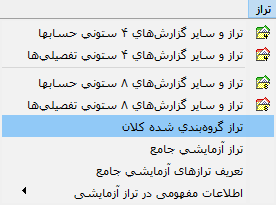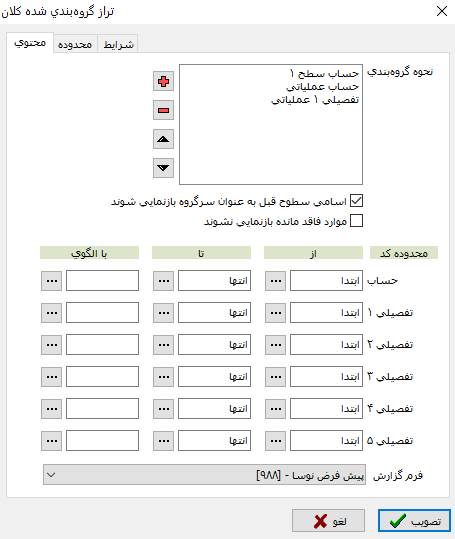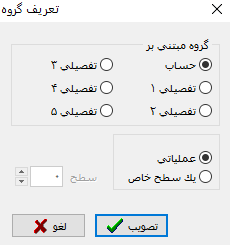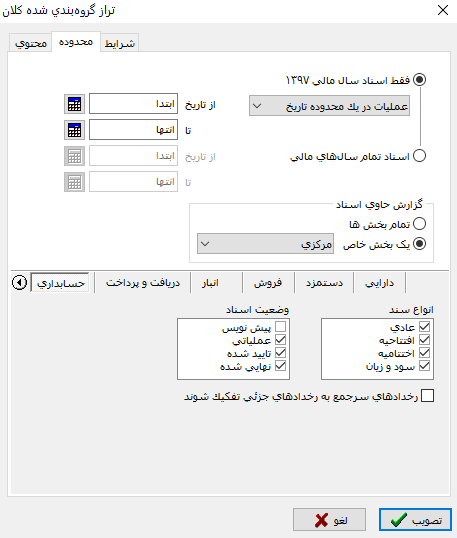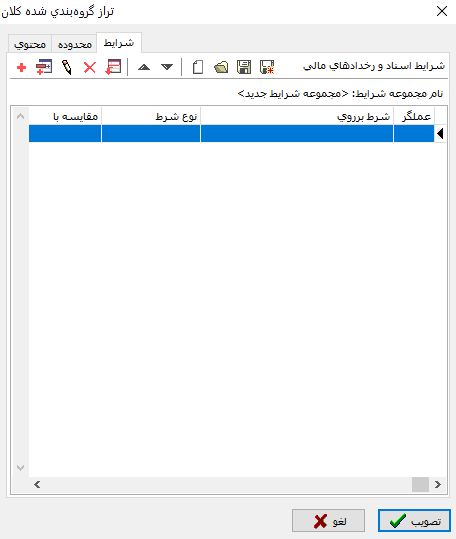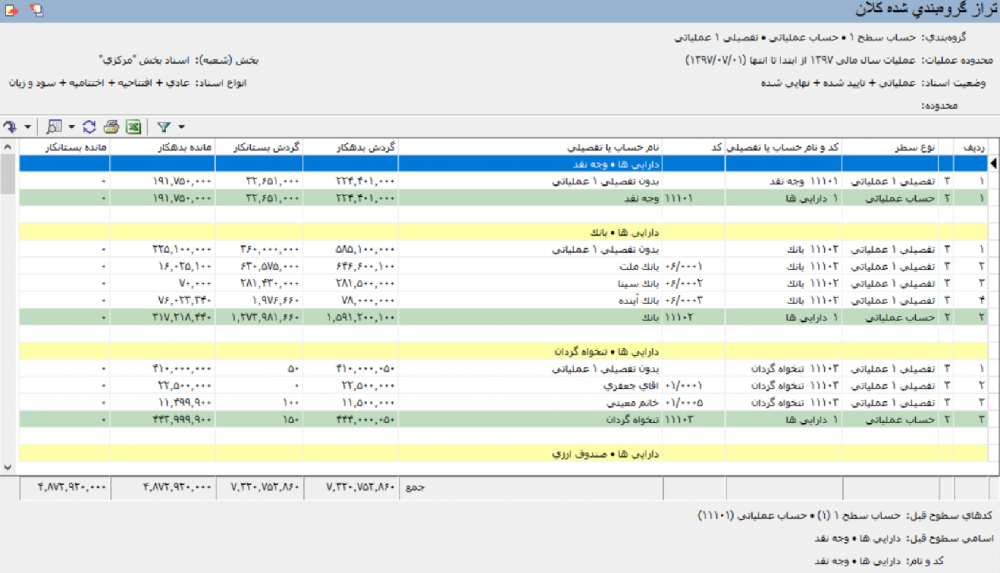تراز کلان: تفاوت بین نسخهها
| سطر ۲۶: | سطر ۲۶: | ||
همچنین با استفاده از تکمههای [[file:gnl 006.png|25px]] و [[file:gnl 005.png|25px]] می توان جهت انتقال گروه به بالا و پایین استفاده نمود و ترتیب قرار گیری گروهها را مشخص کرد. | همچنین با استفاده از تکمههای [[file:gnl 006.png|25px]] و [[file:gnl 005.png|25px]] می توان جهت انتقال گروه به بالا و پایین استفاده نمود و ترتیب قرار گیری گروهها را مشخص کرد. | ||
| + | |||
| + | |||
| + | *'''اسامی سطوح قبل به عنوان سرگروه بازنمایی شوند''' : در صورت تیک زدن این گزینه، حساب های سطح قبل حساب انتخاب شده نیز در گزارش نشان داده خواهد شد. | ||
نسخهٔ ۲۲ آوریل ۲۰۱۹، ساعت ۱۰:۰۴
جهت اخذ گزارش تراز گروهبندی شده کلان، از منوی " تراز " ، " تراز گروهبندی شده کلان " را انتخاب نمایید.
با انتخاب این گزینه، صفحه مربوط به تنظیمات نمایش گزارش تراز گروهبندی شده کلان باز میشود.
قسمت " محتوی " شامل گزینههای زیر میباشد:
- نحوه گروهبندی : در این قسمت میتوان نحوه گروهبندی و ترتیب نمایش حسابها و تفصیلیها را مشخص نمود.
با انتخاب تکمه ![]() پنجره تعریف گروه به شکل زیر باز میشود که می توان گروه دلخواه خود را تعریف نمود:
پنجره تعریف گروه به شکل زیر باز میشود که می توان گروه دلخواه خود را تعریف نمود:
با استفاده از تکمه ![]() میتوان گروه مورد نظر را حذف نمود.
میتوان گروه مورد نظر را حذف نمود.
همچنین با استفاده از تکمههای ![]() و
و ![]() می توان جهت انتقال گروه به بالا و پایین استفاده نمود و ترتیب قرار گیری گروهها را مشخص کرد.
می توان جهت انتقال گروه به بالا و پایین استفاده نمود و ترتیب قرار گیری گروهها را مشخص کرد.
- اسامی سطوح قبل به عنوان سرگروه بازنمایی شوند : در صورت تیک زدن این گزینه، حساب های سطح قبل حساب انتخاب شده نیز در گزارش نشان داده خواهد شد.
- موارد فاقد مانده بازنمایی نشوند : در صورتیکه میخواهید حسابهای فاقد مانده در گزارش نمایش داده نشوند تیک مربوطه را بزنید.
- از قسمت " محدوده کد "، میتوانید برای حساب و تفصیلیهای 1 تا 5 شرکت کننده در گزارش، محدوده یا الگوی کد تعیین نمایید.
- از قسمت " فرم گزارش "، یکی از فرمهای نمایشی طراحی شده در سیستم را انتخاب نمایید.
قسمت " محدوده " شامل گزینههای زیر میباشد:
- به منظور تعیین محدوده زمانی گزارش، میتوان از گزینههای زیر استفاده نمود :
- فقط اسناد سال مالی 13xx
- اسناد تمام سالهای مالی
- با انتخاب گزینه " فقط اسناد سال مالی 13xx "، امکان انتخاب اسناد به صورتهای زیر فراهم خواهد شد :
- کلیه اسناد : با انتخاب این گزینه، کلیه اسناد سال مالی جاری انتخاب میشوند.
- اسناد یک ماه خاص : با انتخاب این گزینه، فیلد انتخاب ماه به پنجره اضافه میشود و میتوان ماه موردنظر را جهت اخذ گزارش انتخاب نمود.
- اسناد تا انتهای یک ماه خاص : با انتخاب این گزینه، فیلد انتخاب ماه به پنجره اضافه میشود و گزارش شامل اسناد از ابتدای سال مالی جاری تا انتهای ماه انتخاب شده خواهد بود.
- عملیات در یک محدوده تاریخ : با انتخاب این گزینه، دو کادر جهت وارد نمودن تاریخ ابتدا و انتهای گزارش به پنجره اضافه میشود.
- با انتخاب گزینه " اسناد تمام سالهای مالی "، فیلدهای تاریخ ابتدا و انتهای محدوده گزارش فعال میشوند و امکان انتخاب محدوده زمانی گزارش برای چند سال مالی فراهم میگردد.
- از قسمت " گزارش حاوی اسناد "، به منظور انتخاب " بخش " اسناد دخیل در گزارش میتوان استفاده نمود. بخش اسناد به یکی از حالتهای زیر قابل انتخاب خواهد بود :
- تمام بخشها : گزارش شامل اسناد تمام بخشها خواهد بود.
- یک بخش خاص : گزارش تنها شامل اسناد یک بخش خاص خواهد بود؛ در صورت انتخاب این گزینه، از کادر مقابل " یک بخش خاص "، یکی از بخشهای تعریف شده در سیستم را انتخاب نمایید.
- از قسمت " انواع سند " میتوان ترکیبی از انواع زیر را انتخاب نمود :
- عادی
- افتتاحیه
- اختتامیه
- سود و زیان
- از قسمت " وضعیت اسناد "، میتوان ترکیبی از حالتهای زیر را انتخاب نمود :
- پیش نویس
- عملیاتی
- تایید شده
- نهایی شده
در قسمت " شرایط "، میتوان روی فیلدهای رخدادهای مالی(سطرهای اسناد) شرط قرار داد.
پس از تکمیل فیلدهای موردنظر، تکمه " تصویب " را فشار دهید تا پنجره " تراز گروهبندی شده کلان " به شکل زیر باز گردد :
تکمههای موجود در " تراز گروهبندی شده کلان " به شرح زیر میباشند :
 : جهت چاپ گزارش مورد استفاده قرار میگیرد. این تکمه معادل کلیدهای ترکیبی " Ctrl + P " از صفحهکلید میباشد.
: جهت چاپ گزارش مورد استفاده قرار میگیرد. این تکمه معادل کلیدهای ترکیبی " Ctrl + P " از صفحهکلید میباشد.
از تکمه چاپ جهت چاپ محدودهای از حسابها و تفصیلیها نیز میتوان استفاده نمود.
 : جهت تغییر شرایط گزارش مورد استفاده قرار میگیرد. با فشردن این تکمه، محاوره ابتدایی گزارش باز میشود و میتوان تنظیمات اخذ گزارش را تغییر داد. این تکمه معادل کلیدهای ترکیبی " Ctrl + F3 " از صفحه کلید میباشد.
: جهت تغییر شرایط گزارش مورد استفاده قرار میگیرد. با فشردن این تکمه، محاوره ابتدایی گزارش باز میشود و میتوان تنظیمات اخذ گزارش را تغییر داد. این تکمه معادل کلیدهای ترکیبی " Ctrl + F3 " از صفحه کلید میباشد.
تغییر فرم گزارش با استفاده از این تکمه امکانپذیر نمیباشد.